LINEは1つのアカウントで1台のスマホまたはタブレットしか使えません。
複数のスマホに同じアカウントでログインすると、前のスマホでは使えなくなってしまいます。
しかし、あるアプリを使うことで、複数のスマホで同じアカウントで使えるようになります。
Contents
LINE Liteアプリ
そのアプリは「LINE Lite」です。
LINEが公式にリリースしているアプリです。
しかし、日本の Playストアでは LINE Liteをインストールすることはできません。
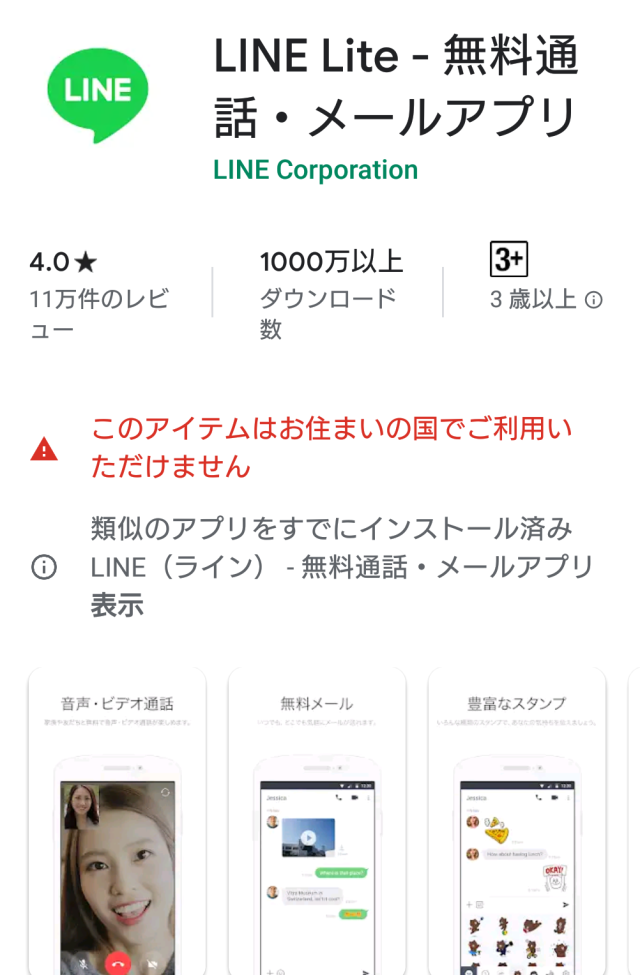
どうやら LINE Liteはその名の通り、廉価版のスマホなどで動作させるために最低限の機能に絞ったアプリのようです。
日本のように高機能なスマホが主流となっている国では LINE Liteは不要という判断なのでしょう。
話を本題に戻しますが、この LINE Liteは複数のスマホで、同じアカウントでログインできる仕様となっています
つまり LINE Liteをインストールできれば複数のスマホでの同時使用が実現します。
Androidスマホは Playストア以外でも APKファイルをダウンロードすることでアプリをインストールすることができます。
ただ、ウイルスの感染等のリスクがあるので自己責任になりますので注意してください。
LINE Liteはこちらのサイトからダウンロードできます。
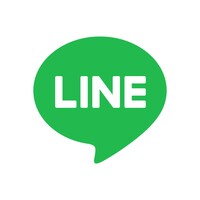
野良アプリをインストールするためには、Androidのバージョンにより、設定で「提供元が不明のアプリ」を許可するか、インストールを実行する際に許可するかの違いがあります。
LINE Liteでできること
LINE LiteはLINEの軽量版と紹介しましたが、実際にできることは以下の通りです。
- 友だちと、グループのトーク
- スタンプの使用(プレビュー機能なし)
- 無料通話
- ビデオ通話
これ以外のことはできません。
LINEの豊富な機能である、タイムラインの表示やLINEポイントやLINEクーポン、もちろんLINE Payも使えません。
要するにトークと通話以外は要らないという割り切った仕様になっています。
LINE Liteの設定
無事に LINE Liteをインストールできたら起動します。
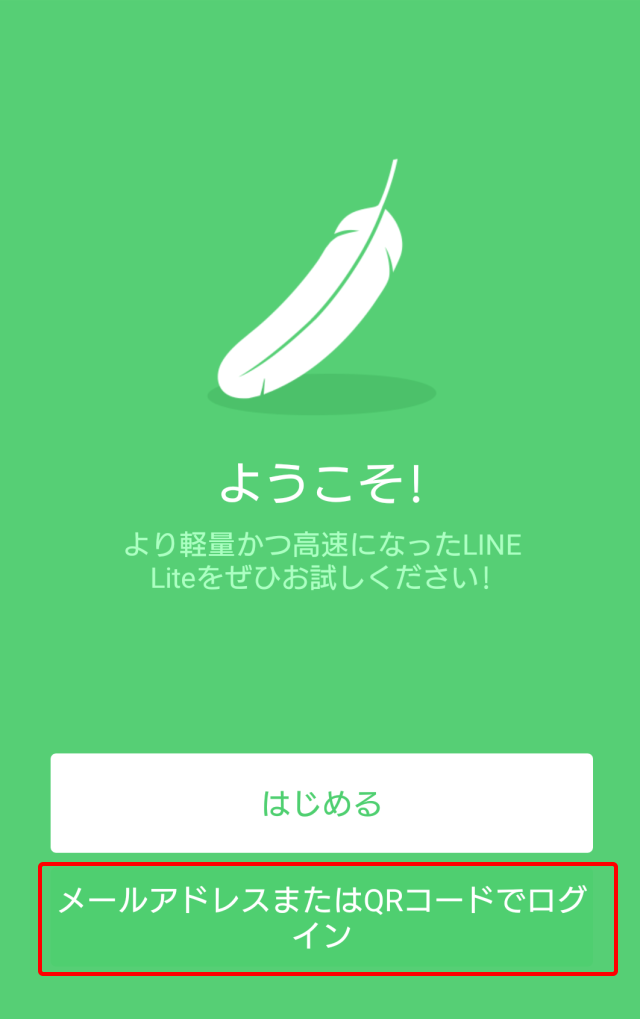
「はじめる」ではなく「メールアドレスまたはQRコードでログイン」をタップします。
LINEで設定してあるメールアドレスとパスワードを入力します。
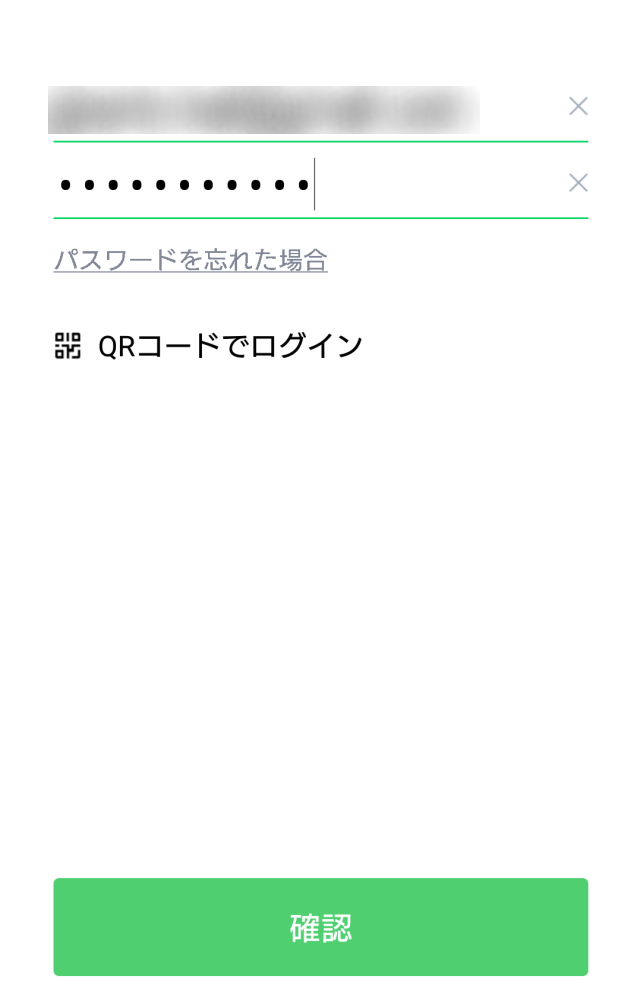
表示された認証番号をLINE(これまで使っているスマホのほうです)に入力します。
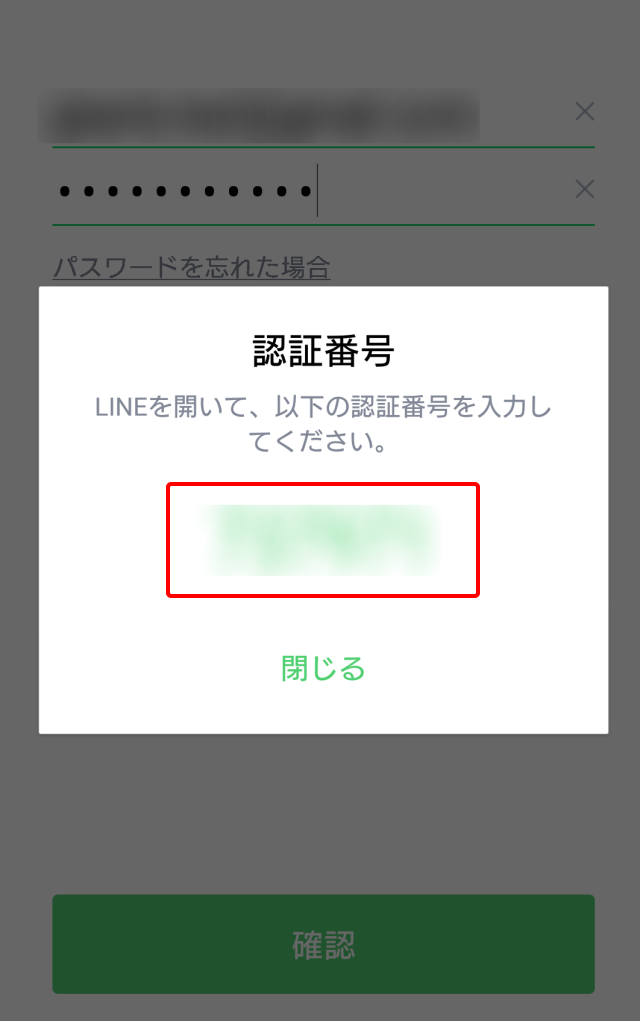
認証が成功すれば設定は完了です。
これで複数のスマホで同じアカウントが使える状態になります。
LINE Liteの設定で忘れずにしておきたいのは通知の設定です。
設定画面の一番下にある「LINEアプリの通知をオフ」をオフにしておくことをお勧めします。
これをしておかないと、LINEアプリのほうは通知が出ないので注意してください。
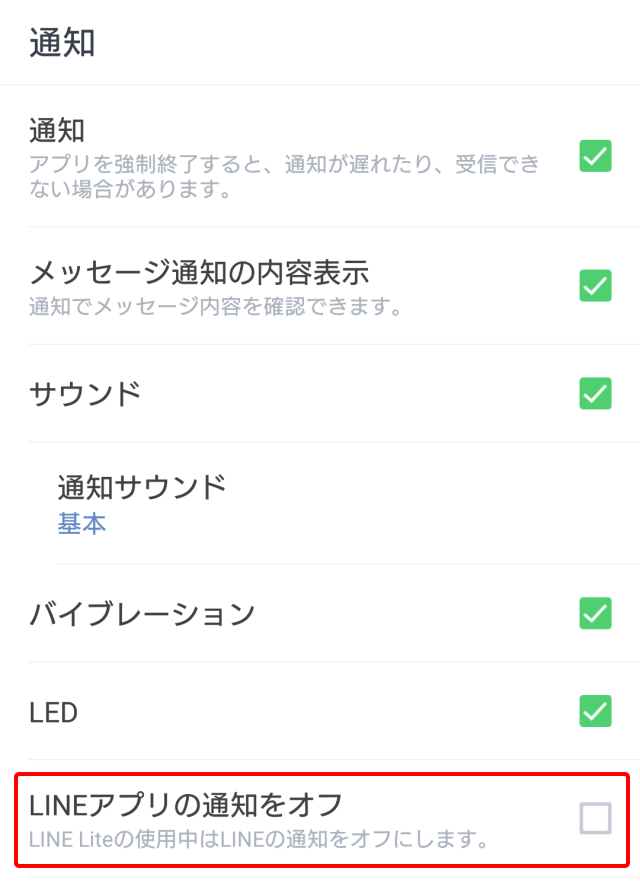
まとめ
今回は LINE Liteを使って複数のスマホで1つのアカウントを使えるように設定してみました。
実際に使ってみると、トークが届くと両方のスマホに通知が来ますし、特に不具合はないと思います。
メインのスマホがバッテリーが切れた場合の保険として、予備のスマホに LINE Liteを入れておけば安心かも。
ただし、野良アプリをインストールすることになるので、悪質なサイトなどから偽アプリをインストールしないように注意するなど、自己責任の面もありますので注意してください。
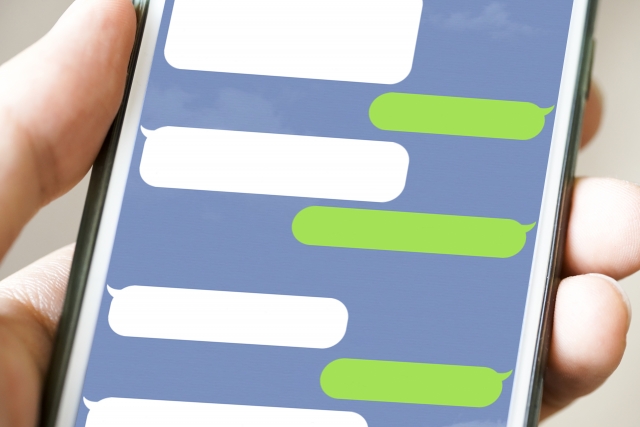

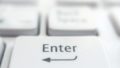
コメント